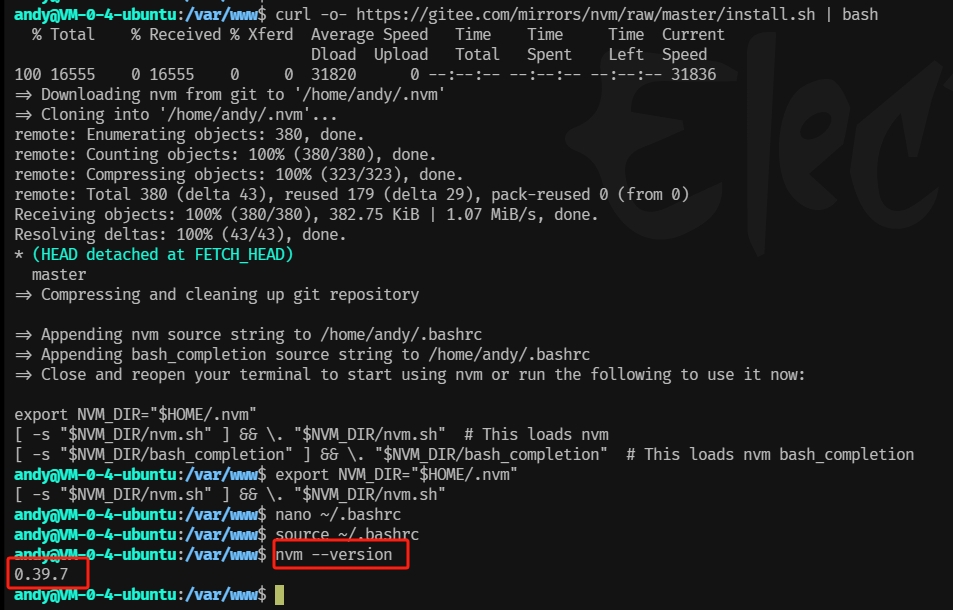Ubuntu 系统上安装 nvm
在 Ubuntu 系统上安装 nvm (Node Version Manager) 的详细步骤如下:
1. 安装 nvm
运行以下命令来安装 nvm:
bash
curl -o- https://raw.githubusercontent.com/nvm-sh/nvm/v0.39.5/install.sh | bash如果网络较慢或访问 GitHub 不稳定,可以使用 Gitee 镜像:
bash
curl -o- https://gitee.com/mirrors/nvm/raw/master/install.sh | bash2. 配置环境变量
安装完成后,需要将 nvm 加载到 shell 环境中:
在终端中运行:
bashexport NVM_DIR="$HOME/.nvm" [ -s "$NVM_DIR/nvm.sh" ] && \. "$NVM_DIR/nvm.sh"为了每次打开终端都自动加载
nvm,需要将上述内容添加到~/.bashrc文件中:bashnano ~/.bashrc在文件末尾添加:
bashexport NVM_DIR="$HOME/.nvm" [ -s "$NVM_DIR/nvm.sh" ] && \. "$NVM_DIR/nvm.sh"保存后,重新加载配置:
bashsource ~/.bashrc
3. 验证 nvm 安装
运行以下命令检查是否成功安装:
bash
nvm --version如果返回版本号(如 0.39.5),说明 nvm 安装成功。
4. 使用 nvm 安装 Node.js
查看可用的 Node.js 版本:
bashnvm ls-remote安装最新 LTS 版本:
bashnvm install --lts安装特定版本(例如 Node.js 22.x):
bashnvm install 22验证 Node.js 是否安装成功:
bashnode -v npm -v
5. 常见问题
网络连接问题: 如果安装脚本卡住,检查网络连接,或者配置代理:
bashexport http_proxy=http://<proxy_ip>:<proxy_port> export https_proxy=http://<proxy_ip>:<proxy_port>未找到
nvm命令: 确保.bashrc中正确配置了nvm环境变量,并重新运行:bashsource ~/.bashrc权限问题:
nvm是用户级别的工具,不需要sudo权限。如果需要sudo,检查用户权限或切换到管理员账户。
完成后,您可以自由切换 Node.js 版本:
bash
nvm use <version>例如:
bash
nvm use 22